Hướng dẫn cách đều các ký tự trong Excel
Giả sử bạn có một danh sách các văn bản hoặc số cần phải thêm khoảng trống giữa các ký tự hoặc chữ số, bạn có thể làm gì? Gitiho xin giới thiệu đến các bạn cách để có thể giúp bạn giải quyết vấn đề này.
Bạn sẽ sử dụng kết hợp trình soạn thảo VBA và hàm do người dùng định nghĩa dưới đây để thêm khoảng trống giữa các ký tự hoặc các số trong Excel.
Bước 1: Nhấn tổ hợp phím Alt + F11 để mở cửa sổ Microsoft Visual Basic for Applications (VBA).
Bước 2: Trong cửa sổ Microsoft Visual Basic for Application, click Insert => Module. Sau đó sao chép và dán đoạn mã sau vào cửa sổ Module:
Function AddSpace(Str As String) As String
Dim i As Long
For i = 1 To Len(Str)
AddSpace = AddSpace & Mid(Str, i, 1) & " "
Next i
AddSpace = Trim(AddSpace)
End Function
Bước 3: Nhấn tổ hợp phím Alt + Q để đóng cửa sổ Microsoft Visual Basic for Applications và quay lại cửa sổ Excel.
Bước 4: Chọn một ô trống, nhập công thức =AddSpace(B2) vào Thanh công thức, sau đó nhấn phím Enter.
Trong trường hợp này, bạn có thể thấy khoảng trống được thêm vào giữa các ký tự của ô B2.
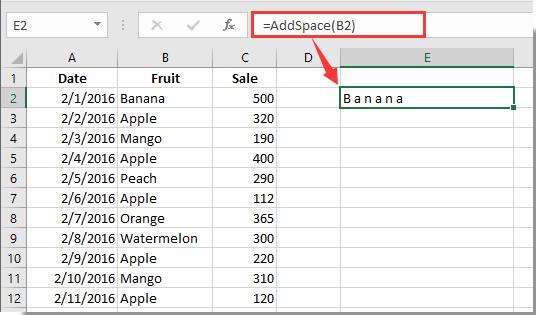
Lưu ý: Để thêm khoảng trống giữa các số, bạn cần thay đổi tham chiếu ô trong công thức thành tham chiếu ô có số.
Khóa học phù hợp với bất kỳ ai đang muốn tìm hiểu lại Excel từ con số 0. Giáo án được Gitiho cùng giảng viên thiết kế phù hợp với công việc thực tế tại doanh nghiệp, bài tập thực hành xuyên suốt khóa kèm đáp án và hướng dẫn giải chi tiết. Tham khảo ngay bên dưới!
Giấy chứng nhận Đăng ký doanh nghiệp số: 0109077145, cấp bởi Sở kế hoạch và đầu tư TP. Hà Nội
Giấy phép mạng xã hội số: 588, cấp bởi Bộ thông tin và truyền thông





